4.接下来再进入默认打印服务,把里面的打印服务开启。开启打印服务以后,它就会自动寻找网络中的打印机。

到了这一步,手机系统里的设置基本上就完成了,下面我们看一下如何打印吧。
首先我们打开图片或者是文件,我们就以本机的图片为例吧,打印一张图片。在图库里把要打印的图片打开。
打开图片后,我们选择右下角的更多按钮。

在弹出来的选项中,我们选择打印或者生成PDF。

进入打印菜单以后,系统就会自动选择打印机,根据实际要求先调整一下选项就行了,比如说张数,双面等,等这些信息设置了以后就可以打印出来了。

4.接下来再进入默认打印服务,把里面的打印服务开启。开启打印服务以后,它就会自动寻找网络中的打印机。

到了这一步,手机系统里的设置基本上就完成了,下面我们看一下如何打印吧。
首先我们打开图片或者是文件,我们就以本机的图片为例吧,打印一张图片。在图库里把要打印的图片打开。
打开图片后,我们选择右下角的更多按钮。

在弹出来的选项中,我们选择打印或者生成PDF。

进入打印菜单以后,系统就会自动选择打印机,根据实际要求先调整一下选项就行了,比如说张数,双面等,等这些信息设置了以后就可以打印出来了。

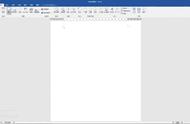















Copyright © 2018 - 2021 www.yd166.com., All Rights Reserved.